Met de populariteit van sociale netwerken en de ontwikkeling van een draagbaar apparaat, willen steeds meer mensen hun video's vastleggen en de video's uploaden naar YouTube, Facebook, Twitter en meer. Om uw ideeën beter te laten zien, moet u, voordat u video's met anderen deelt, video bewerken of video inkorten om alleen de nuttige delen te behouden. Op dit moment is een videosnijder nodig.
Wil je de grote video inkorten en de lege inhoud aan het begin en einde van de video knippen? Moet u de grote video in kleine clips knippen?
Om dat te doen, heb je ook een nodig videosnijder app. In dit artikel laten we u zien hoe u video kunt knippen met gratis online videosnijders en de beste videotrimmer. Je kunt blijven lezen om het beste antwoord te vinden.
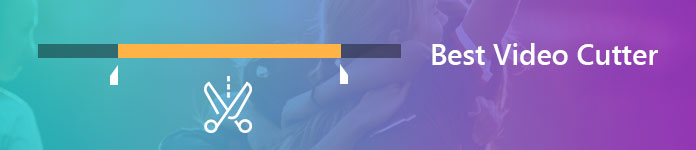
Video Cutter
Als je ooit een online videosnijder hebt gebruikt om een videoclip uit een groot videobestand te hakken en te converteren, moet je weten dat het hele proces je te veel tijd zal verspillen. Hier bevelen we de professionele videosnijder van harte aan, Video Converter Ultimate om u te helpen video te bewerken. U kunt het gratis downloaden en op uw computer installeren.
Video Converter Ultimate Ga naar Mac

1Start de videosnijder en voeg videobestanden toe
Na het downloaden, installeer en draai deze krachtige videosnijsoftware op uw computer. Dan klikken Bestanden toevoegen bovenaan om de video te uploaden die u wilt bijsnijden.

2Open het venster Cut
Klik op de Scissors pictogram om naar de Snijden venster.
3Snijd ongewenste delen af
Versleep de verwerkingsbalk om het begin- en eindpunt te bepalen. Of u kunt de waarde instellen voor Start tijd, Einde tijd en Duur om de snijdende delen te bevestigen.

4Sla de wijzigingen op
Als u meer segmenten wilt, klikt u op Segment toevoegen om een nieuwe clip te maken. U kunt de video ook splitsen door op het Split pictogram naast het + pictogram. Vervolgens Bespaar alle wijzigingen die u heeft aangebracht.
Voor de clips kunt u ze naar wens indelen voeg videobestanden samen.

5Selecteer het uitvoerformaat
Als u weer in de startinterface bent, klikt u op Alles omzetten om het geschikte uitvoerformaat te selecteren.
6Exporteer de gewijzigde video
Daarna kunt u de doelbestandsmap voor de uitvoervideo kiezen door op te klikken Blader. Klik ten slotte op Alles omzetten om de videoclips op uw pc / Mac op te slaan.

Met slechts een paar klikken worden de originele video's bijgesneden en op uw computer opgeslagen met een hoge videokwaliteit.
Bekijk deze video-tutorial om uw videobestand te knippen.


Als u liever video online bewerkt en geen videosnijder-app op uw computer wilt installeren, kunt u erop vertrouwen dat een online videosnijder de videobestanden hakt. Hier introduceren we u met een eenvoudig te gebruiken online videotrimmer, u kunt de volgende handleiding volgen om video bij te snijden.
1Open uw browser en ga naar de online videosnijder site.
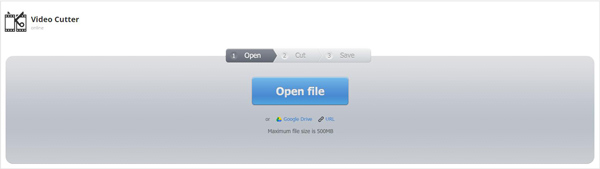
2Klik op de knop "Bestand openen" om de video te importeren die je wilt knippen. Het kost wat tijd om je video aan deze online videotrimmer toe te voegen, wees geduldig.
3Na het laden mag je de video bekijken en inkorten. U kunt ook de videokwaliteit en het formaat van de uitvoer selecteren. Klik op de knop "Knippen" om alleen het benodigde onderdeel op te slaan.
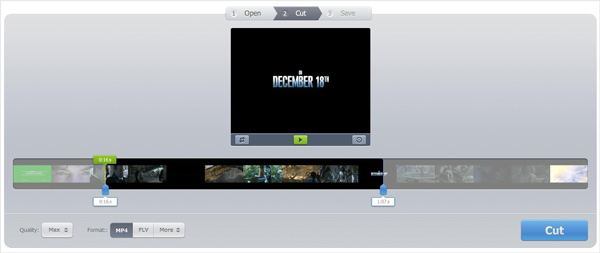
4Klik op de knop "Downloaden" om de bijgesneden video op uw computer op te slaan.
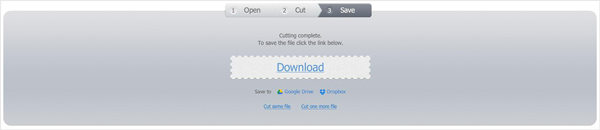
Video online knippen (http://www.aconvert.com/video/split/): Knip lokale en online video af door de waarde een voor een aan te passen.
HAAI (https://ytcropper.com/): Trim video in delen door de verwerkingsbalk aan te passen of de waarde in te stellen.
Video Snijder (http://www.wincreator.com/video-cutter): Knip video geüpload vanaf uw lokale computer met max. 50 mMB.
1. Hoe verwijder ik delen van een video op Android?
Zoek de video in de galerij en speel deze niet af. Tik op het Action Overflow- of Menu-pictogram en selecteer Trim-tool. Pas de lengte van de video naar wens aan door het begin- en eindpunt te verplaatsen. Sla vervolgens de wijzigingen op.
2. Hoe trim je een video op iMovie op de iPhone?
Open je video in de tijdlijn van iMovie. Tik op de videoclip en sleep vervolgens de gele inkortgreep aan beide kanten om de lengte van de clip aan te passen. Vergeet na het bijsnijden van uw video niet om deze op uw iPhone op te slaan.
3. Hoe kan ik video's samenvoegen?
Eigenlijk, Video Converter Ultimate stelt u in staat om met één klik meerdere videoclips samen te voegen tot één. Upload gewoon alle videobestanden die u wilt samenvoegen en schakel het Samenvoegen tot een bestand optie naast Alles omzetten knop. Start dan de conversie. U krijgt het samengevoegde videobestand binnen een paar minuten.
Conclusie
In dit bericht praten we voornamelijk over het hakken van video met online gratis videotrimmer en de beste videosnijder. Met online videosnijder kunt u video gratis inkorten, maar u moet de lage snelheid, beperkte bestandsgrootte of het aantal (één voor één) dragen. Aiseesoft is de professionele maar gemakkelijke videosnijder om video naar wens in te korten en te splitsen.
Je kunt de gewenste manier kiezen om je video's te bewerken. Ik hoop dat je je video gemakkelijk kunt knippen na het lezen van dit bericht.